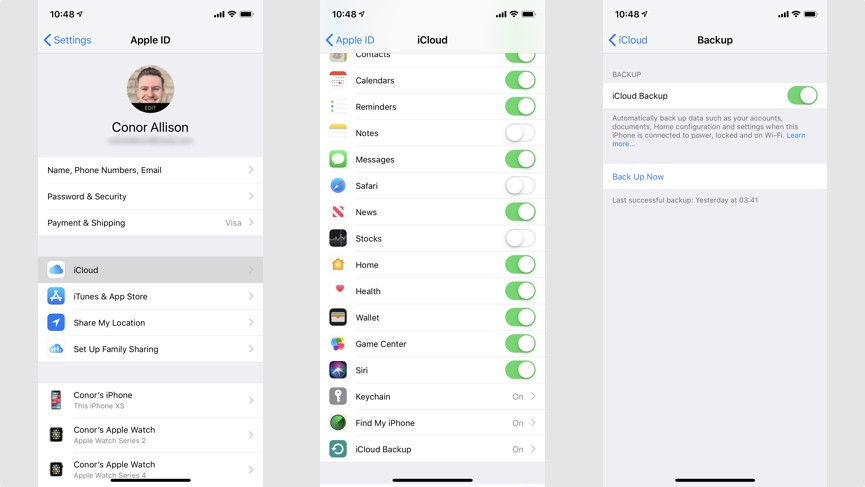Все данные резервного копирования с Apple Watch хранятся не в памяти часов, а на подключенном к ним iPhone. Мы расскажем не только о том, как создать резервную копию Apple Watch, но и о том, какая именно информация переносится обратно на часы при восстановлении данных.
Восстановить Apple Watch из резервной копии можно с помощью хранящихся в iCloud (или iTunes) данных резервного копирования на iPhone. Если при приобретении новой модели Apple Watch необходимо синхронизировать настройки, данные и т.д. со своих старых часов той же фирмы, это должно произойти с того iPhone, к которому была привязана старая модель часов.
Полезные статьи: Apple Watch советы для начинающих-ЗДЕСЬ!!!
Содержание
Как сделать резервную копию Apple Watch
Какие команды нужно выполнить, чтобы включить резервное копирование данных с умных часов?
Для включения функции резервного копирования на iPhone через iCloud для данных с Apple Watch нужно выполнить следующие действия :
1. Зайдите в настройки на iPhone.
2. Выберите верхний раздел, в котором указаны параметры Apple ID и iCloud.
3. Нажмите iCloud и прокрутите вниз до iCloud Backup.
4. Это даст возможность включить автоматическое резервное копирование iCloud (что рекомендуется), а также возможность вручную выполнить резервное копирование устройства.
5. После создания резервной копии iPhone последние настройки и данные на Apple Watch будут включены в резервную копию.
Существует альтернативный метод сохранения данных, если не хочется выполнять ручное резервное копирование часов. Когда мы отключаем Apple Watch от телефона, iPhone автоматически создает резервную копию настроек и данных. Затем, когда снова подключаемся к новому устройству, можно синхронизировать эту резервную копию.
Как восстановить Apple Watch
Прежде, чем пытаться настроить и восстановить данные Apple Watch из последней резервной копии, убедитесь, что выполнили указанные выше действия по их сохранению. Если недавняя резервная копия данных и настроек часов (через резервную копию iPhone) была сделана, то остаётся просто пройти процесс установки новых Apple Watch:
1. Выполните циклическое переключение между экранами настройки, чтобы часы Apple Watch были видны в видоискателе камеры. Выберите язык, ориентацию часов и создайте пароль.
2. Затем вам будет предложено либо настроить Apple Watch в качестве нового устройства, либо восстановить из старой резервной копии.
3. Выберите вариант восстановления из резервной копии. Если все сделано правильно, на часы будут перенесены данные последнего резервного копирования, выполненного с iPhone.
Что хранится в резервной копии Apple Watch
Большинство общих настроек системы Apple Watch сохраняются при резервном копировании данных через iPhone. При восстановлении данных резервного копирования будут доступы следующие функции:
- Системные настройки — настройка яркости, звука, тактильной чувствительности обратной связи, Siri и уведомлений.
- История встроенных приложений, например, настройки для почты и календаря.
- Макет домашнего экрана Apple Watch.
- Текущий циферблат, настройки и сохраненные циферблаты.
- Порядок и сортировка приложений.
- Плейлисты и альбомы синхронизированные из Apple Music в Apple Watch.
- Часовой пояс.
- Фотографии Apple, которые были синхронизированы.
- Данные о здоровье и фитнесе Apple, включая историю тренировок, достижения и данные калибровки Apple Watch, используемые для повышения точности.
В резервное копирование Apple Watch не входят следующие данные и настройки:
- Bluetooth-соединения.
- Кредитные или дебетовые карты с использованием Apple Pay.
- Код Apple Watch.